目录
DBeaver 下载与安装
简介:DBeaver社区是一个免费的跨平台通用数据库工具,适用于开发人员、数据库管理员、分析师和所有处理数据的人。它支持所有流行的SQL数据库,如MySQL、MariaDB、PostgreSQL、SQLite、Apache Family等。
1、官网下载地址:https://dbeaver.io/download/,选择下载社区免费版本 "DBeaver Community",当前最新版本是 24.1.2。
https://dbeaver.io/files/dbeaver-ce-latest-x86_64-setup.exe/
https://dbeaver.io/files/dbeaver-ce-latest-win32.win32.x86_64.zip/
2、安装与普通软件差不多。
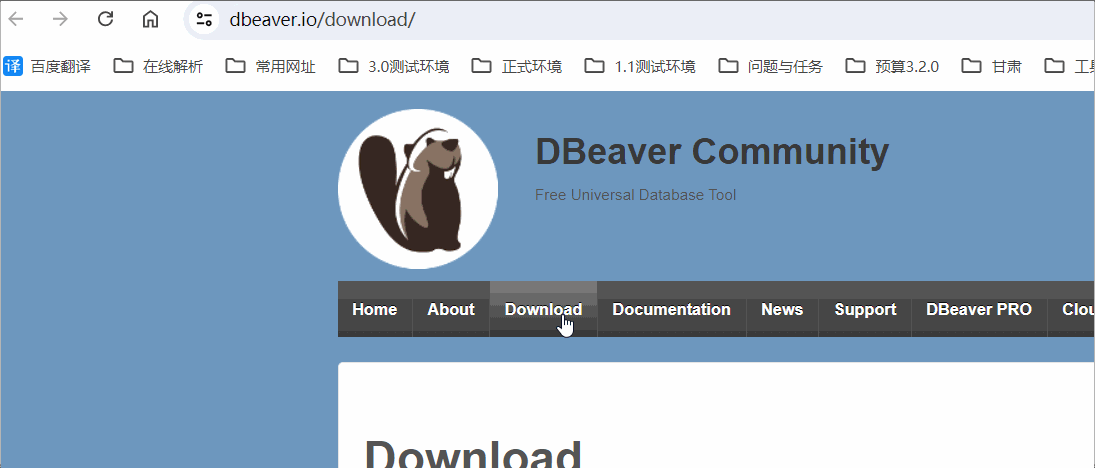
DBeaver 连接达梦(Dameng)
1、左上角有一个"新建数据库连接"的按钮,点击新建连接,然后选择目标数据库(达梦-Dameng)后,点击下一步,填写连接地址,账号、密码即可连接。当连接数据库所需的驱动不存在时,会自行下载。
2、url(连接地址)如:jdbc:dm://172.16.21.10:5237/KF_ELEMENT_0703,其中 KF_ELEMENT_0703 是实例名称(达梦的必须要大写),相当于 Oracle 的 orcl。
3、driverClassName(驱动类名):dm.jdbc.driver.DmDriver
连接方式:主机
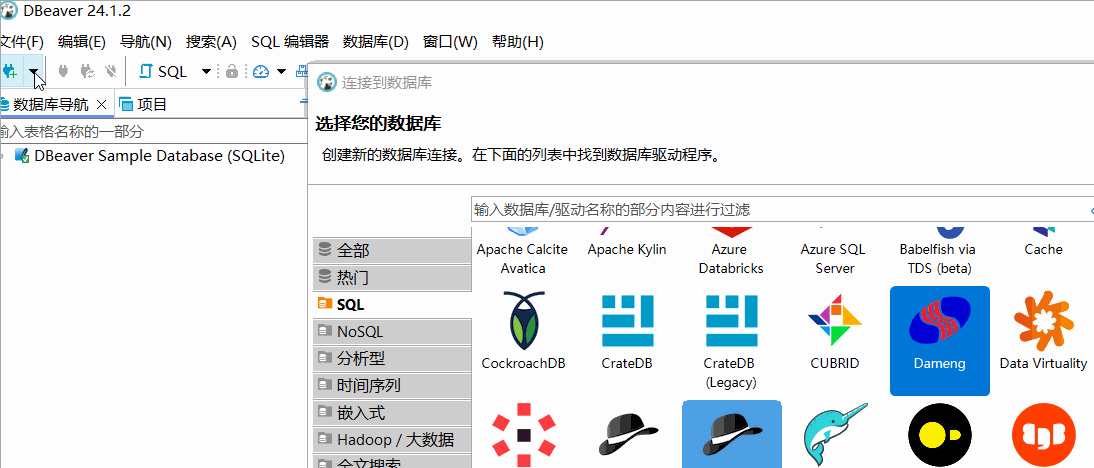
连接方式:URL
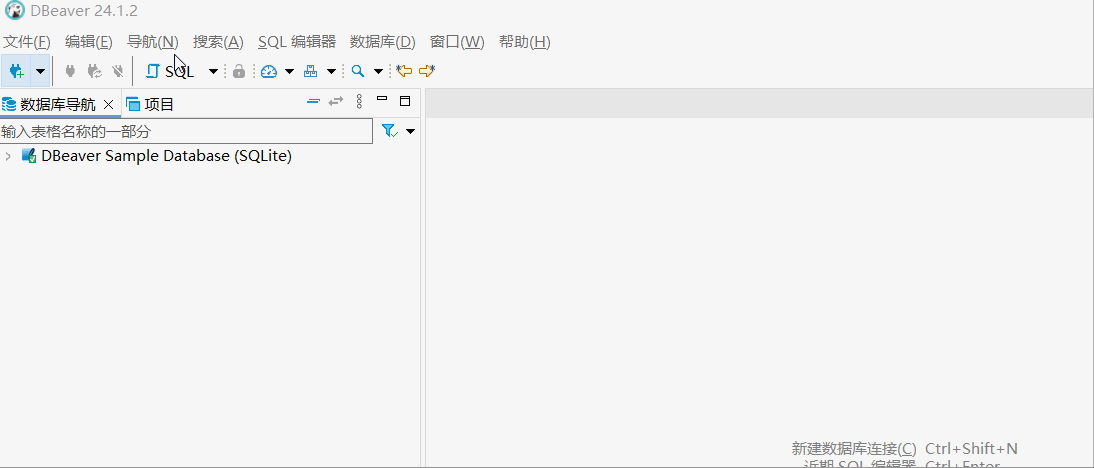
编写SQL时不自动生成表或者试图的别名
1、默认每次写sql,写完表名,一打空格,就会默认补全一个别名,个人觉得不是很好用,别名太长,写起来麻烦。
2、窗口 -> 首选项->编辑器->SQL编辑器->代码补全->插入表的别名(在From字句中),改为 N/A。
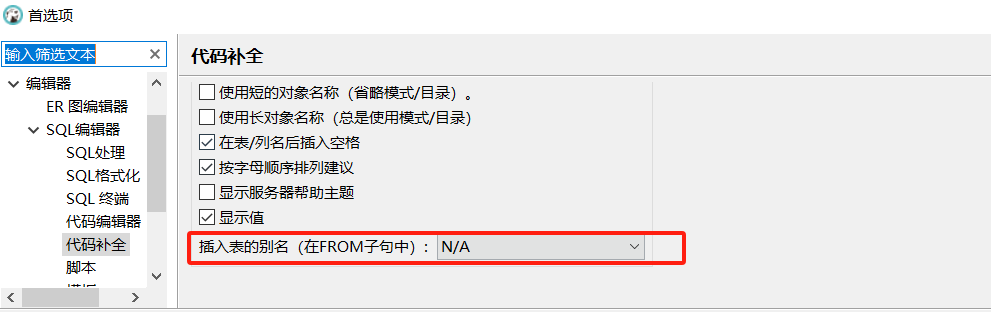
关闭事务的自动提交
1、关闭事务的自动提交,改为手动提交还是很有必要的,防止不小心删错数据。
2、窗口-> 首选项 -> 连接 -> 连接类型,取消勾选[默认自动提交] 。
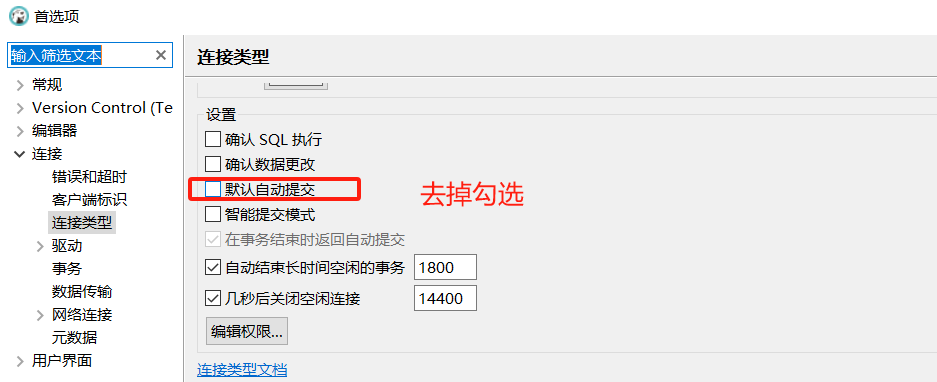
复制表、视图结构
1、个人觉得复制表、视图的 DDL 语句时,DBeaver 没有 PL/SQL Developer 好用。
2、方式1:在 SQL 编辑器中,按住 Ctrl 键,然后单击表名,即可打开表结构,点击 DDL 选项,即可生成语句。
3、方式2:在左侧数据库中,找到目标表或者视图,然后右键->生成SQL->DDL 即可生成。
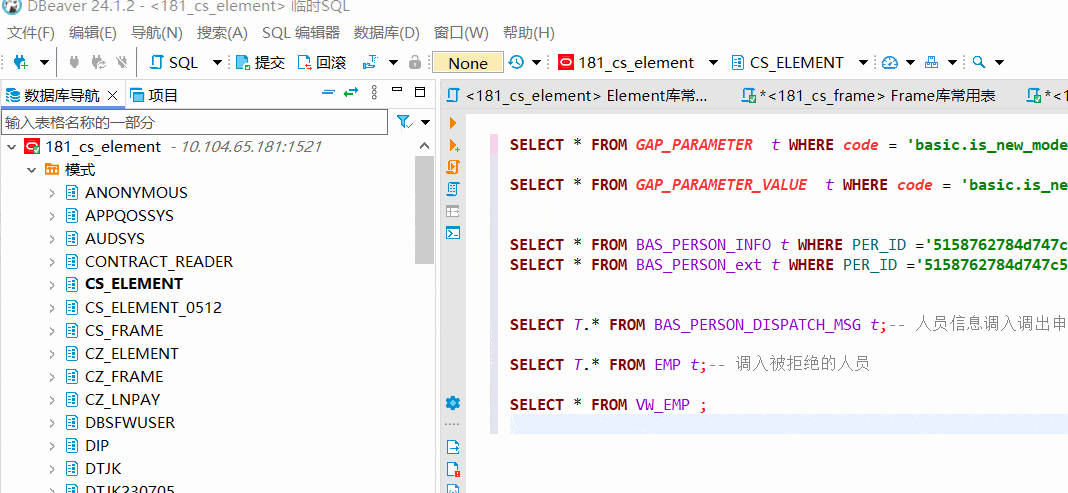
修改快捷键
1、窗口-> 首选项 -> 用户界面 -> 键 进行修改。
执行 SQL
1、对于用习惯了 PLSQL Developer 工具,一开始用 DBeaver 时,第一个不适应的就是执行 SQL 语句的快捷键。
执行SQL语句:一次只能执行一条语句,否则报错;
执行SQL脚本:一次可以执行多条语句;按顺序执行;
在新标签页中执行SQL:一次只能执行一条语句,否则报错;但是它会新开一个页签展示结果;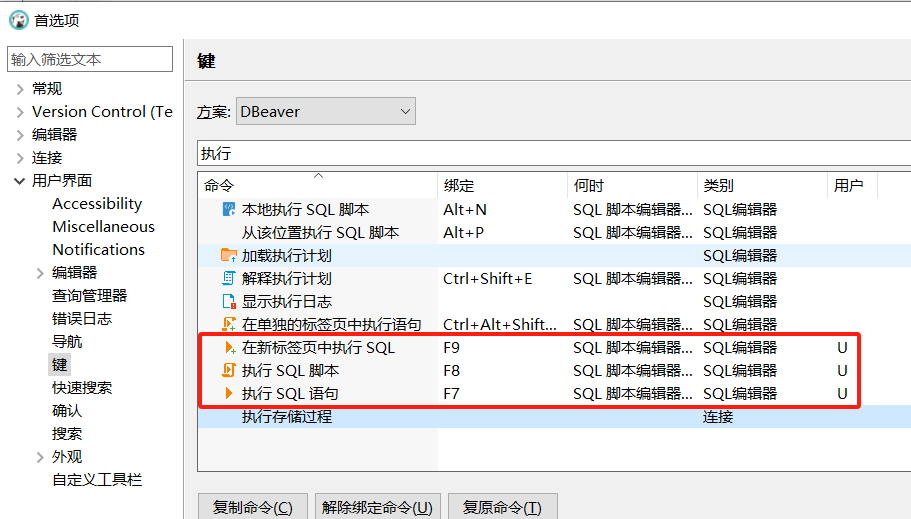
格式化 SQL
1、方式1-通过右键菜单:右键 -> 格式 -> 格式化SQL。
2、方式2-通过菜单栏:编辑 -> 格式化SQL。
3、方式3-快捷键:窗口-> 首选项 -> 用户界面 -> 键 -> 搜索"格式化",然后修改即可。
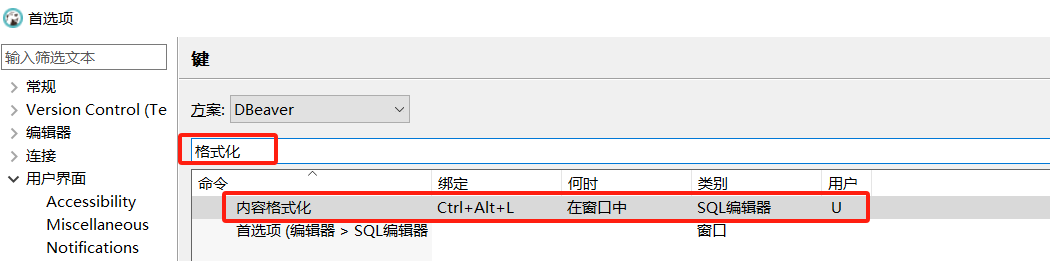





 本文介绍DBeaver社区版的下载与安装步骤,并详细指导如何配置连接达梦数据库,包括设置连接参数及修改快捷键以提高工作效率。
本文介绍DBeaver社区版的下载与安装步骤,并详细指导如何配置连接达梦数据库,包括设置连接参数及修改快捷键以提高工作效率。

















 1221
1221

 被折叠的 条评论
为什么被折叠?
被折叠的 条评论
为什么被折叠?










